PDFファイルのセクションをスクリーンショットする
Adobe Acrobat CS5のスナップショットツールを使用して、テキストと画像の両方を選択し、PDFファイル内の特定の領域の画像を作成できます。結果は通常、PDFファイル内のセクションのスクリーングラブと呼ばれます。結果は画像であり、あなたのテキストはありません[…]
Adobe Analyticsを使いこなして生産性を高めるための鍵は、サイトアクティビティの重要な要素に焦点を合わせて展開できる、カスタマイズされた一連のセグメントをキュレートすることです。ここでは、AdobeAnalyticsで必要なデータを見つけるのに役立ついくつかの優れたカスタムセグメントを見つけます。
ネットセクションでは、AdobeAnalyticsでカスタムセグメントを作成するための手順を説明しています。その後にリストされているカスタムセグメントには詳細な説明は含まれていませんが、変更が必要なものは提供されています。
「Oneanddone」とは、NBAと契約する前に大学で義務付けられた年を迎えたスターバスケットボール選手を指す場合があります。一方、データアナリストは、1ページにアクセスしてなくなった訪問者をバケット化する必要がある場合があります。
これらの「1つで完了した」ユーザーを特定することは、たとえば、マーケティングキャンペーンを分析するときに役立ちます。訪問者を私たちの施設に連れて行ったが、訪問者に複数のページを表示させるのに十分効果がなかった広告の欠点として何を特定できますか?ランディングページ、キャンペーン名、デバイスタイプ、地理的位置、時刻などについて質問して、広告予算を最適化し、将来の単一ページの訪問者の数を制限することができます。
Adobe Analyticsでカスタムセグメントを作成して、単一ページの訪問者を分離してみましょう。
次の手順に従って、単一ページの訪問者をバケット化するカスタムセグメントを作成します。
セグメントビルダーの[タイトル]領域に、タイトルを入力します。
「単一ページの訪問者」と入力します。
[説明]領域に、カスタムセグメントの説明を入力します。
1ページのみにアクセスした訪問者を入力します。
[表示]ドロップダウンメニューで、[訪問者]を選択します。
右側の歯車(オプション)アイコンをクリックして、[コンテナの追加]を選択します。次に、2番目のコンテナーを追加します。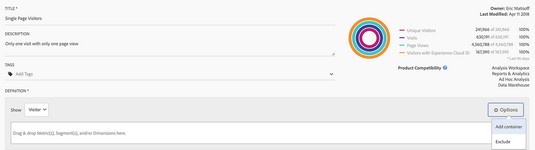
セグメントビルダーでコンテナーを追加します。
最初のコンテナタイプをVisitに変更します。
コンテナ設定をVisitに変更します。
2番目のコンテナタイプをVisitorに変更します。次に、2番目のコンテナの右側にある歯車のアイコンをクリックして、[除外]を選択します。
2番目のコンテナを除外に設定します。
訪問数ディメンションをドラッグしてから、単一ページの訪問ディメンションを最初のコンテナにドラッグします。
訪問数ディメンションを2番目のコンテナにドラッグします。
セグメント定義の3つのディメンションのそれぞれに値を設定します。
セグメントの下は、1に等しい訪問数として定義されました。有効と等しい単一ページの訪問。および訪問番号が1より大きい。

カスタムの単一ページの訪問者セグメントの完全な定義。
[保存]をクリックして、カスタムセグメントを保存します。
セグメントは任意のパネルに適用できます。
これは、サイトの複数のページにアクセスしたが、一度だけサイトにアクセスした訪問者を識別するためのセグメントです。このセグメントは、予想よりもバウンス率が高いが、複数回の再訪問を促進するような粘着性を生み出していない広告キャンペーンの成功をさらに分析する必要がある場合に便利です。
このセグメントの定義は、前のセグメントである単一ページの訪問者とほぼ同じです。唯一の違いは、最初のコンテナの単一ページ訪問ディメンションの論理演算子を、EqualsではなくDoes NotEqualに設定したことです。

単一訪問、複数ページの訪問者セグメントの完全な定義。
グーグルが分析プラットフォームからそれらへのアクセスを削除して以来、アナリストは自然な検索キーワードのプロキシを特定しようとしてきました。AdobeAnalyticsを使用してギャップを埋めることができます。欠落データを解決するための最良の方法の1つは、内部検索用語データをプロキシとして分析することです。
訪問者が自然な検索でサイトにアクセスし、サイトで内部検索を実行した場合、キーワードが関連している可能性が高くなります。このセグメントは、内部の検索用語とエントリページを分析して、分析を改善する機会を特定する必要がある場合に最適です。
内部検索の指標は標準ではないため、訪問ベースのセグメントは以下に表示されているものとわずかに異なる場合があります。主要な要素は同じままです。マーケティングチャネルは自然検索と同じです。2番目のコンテナは、内部検索指標を訪問の2番目のヒットに制限します。ヒット深度ディメンションにより、最初のランディングページビューの直後に内部検索が実行されます。

このSEOから内部検索セグメントへの完全な定義。
次のカスタムセグメントは、購入者が購入/カートフローに入る前に何が起こるかをよりよく理解するのに役立ちます。このAdobeAnalyticsセグメントから得た洞察は、購入につながることが多いアクティビティの種類をよりよく理解するのに役立ちます。
このカスタムセグメントでは、購入フローを定義するためにWebサイト/アプリと実装がどのよう���設定されているかを知る必要があります。チェックアウトプロセスの開始を定義するディメンション値または指標を見つけて、訪問ベースのコンテナの最初のステップに設定します。
2番目の複雑さは、OrdersをSegmentドロップゾーンにドラッグし、ロジック演算子をThenに調整してシーケンシャルセグメントに変更した後に発生します。セグメントを定義する前のアクションに分析を集中させるには、シーケンスタイプをデフォルトの[全員を含める]から[シーケンスの前のみ]に調整します。

この購入前の活動セグメントの完全な定義。
ここでの焦点は、非GMOの地元産の野菜ではなく、厳密に有機的な無給のソースから生成されたWebサイトの活動を特定することです。訪問者が訪問に影響を与えるために広告費を使用することなく、訪問者がどのように自然にサイトにアクセスしているかを理解することは有用です。このセグメントは、動作が他のセグメントとどのように異なるかを確認するためにセグメント比較に投入するのに最適なセグメントです。
セグメントの詳細は、以下に表示されているものとわずかに異なる場合がありますが、要点は同じです。未払いのマーケティングチャネルに焦点を当てた訪問ベースのセグメントを作成します。AdobeAnalyticsで設定するときは、チャネル間にOr論理演算子を設定してください。

厳密に有機的なセグメントの定義例。
厳密に有機的なセグメントの逆は、厳密に支払われるセグメントです。有料のアクティビティにズームインすることも、セグメント比較に役立つセグメントであり、会社が支払っている訪問者が自然に発生する訪問者とどのように異なるかをすばやく確認できます。
Or論理演算子を使用したこの訪問ベースのセグメントは、他の有料マーケティングチャネルがある場合、レポートスイートで異なる場合があります。厳密に支払われる活動のセグメントを定義する例を以下に示します。

厳密に支払われるセグメントの定義例。
シェイクスピアが今日書いていたとしたら、「くそったれ」ではなく、マクベス夫人が「くそったれボットだ!」と言ったかもしれません。さて、多分そうではありません。ただし、データアナリストにとって、有効なデータを操作するには、トラフィックデータからボットを特定して削除することが不可欠です。これを念頭に置いて、潜在的なボットを分離できるカスタムセグメントのAdobeAnalyticsレシピを次に示します。
この潜在的なボットセグメントの定義は、ボットの活動に関する重要な調査に基づいてアドビによって提供されました。未知のオペレーティングシステムまたはブラウザとLinuxサーバーを取り除くことで、レポートスイートから大量のボットトラフィックを削除できます。
唯一の高度な概念は、[オプション]、[セグメント]ドロップゾーンで[除外]をクリックして、セグメント全体に除外を適用したことを確認することです。3つの基準すべてを除外として定義すると、ドロップゾーン全体が赤くなります。

潜在的なボットセグメントの定義例。
ここでは、チェックアウトフォールアウト、特にチェックアウトページにアクセスしたがコンバージョンに至らなかった訪問者を特定するのに役立つカスタムセグメントを作成するための青写真を見つけます。ここでは、訪問者がチェックアウトページに到達したが、[購入]ボタンをクリックしなかったアクティビティを特定しています。
このセグメントは、カートの放棄の一般的な原因を特定するのに役立ちます。さらに、Experience Cloudの残りの部分と共有して、これらの訪問者の購入プロセスを再マーケティングし、再燃させようとするのは素晴らしいセグメントです。

チェックアウトを開始したが購入しなかった訪問者のセグメントを定義します。
Adobe Acrobat CS5のスナップショットツールを使用して、テキストと画像の両方を選択し、PDFファイル内の特定の領域の画像を作成できます。結果は通常、PDFファイル内のセクションのスクリーングラブと呼ばれます。結果は画像であり、あなたのテキストはありません[…]
研究者や科学者向けに設計されたPhotoshopCCの測定機能は非常に強力です。おそらく顕微鏡や望遠鏡から、ほぼすべてを測定し、技術的な画像に含まれるものの数を数えることができます。画像内の要素の正確なサイズがわかっている場合は、ほぼすべてのものを見つけることができます[…]
Adobe Creative Suite 5(Adobe CS5)IllustratorのLiquifyツールを使用すると、単純な歪みから複雑な歪みを作成することで、オブジェクトを曲げたり、波打ったり、ねばねばしたり、とがったりさせることができます。Liquifyツールは、オブジェクトに対してあらゆる種類の創造的または奇抜な(見方によって)歪みを実現できます。君は […]
Adobe XDプロジェクトにテキストがある場合は、テキストのプロパティの変更を開始できます。これらのプロパティには、フォントファミリ、フォントサイズ、フォントの太さ、配置、文字間隔(カーニングとトラッキング)、行間隔(先頭)、塗りつぶし、境界線(ストローク)、シャドウ(ドロップシャドウ)、および背景のぼかしが含まれます。それでは、これらのプロパティがどのように適用されるかを確認しましょう。読みやすさとフォントについて[…]
InDesignを使用して、QRコードグラフィックを作成および変更できます。QRコードは、単語、数字、URL、その他の形式のデータなどの情報を保存できるバーコードの形式です。ユーザーはスマートフォンなどのデバイスでカメラとソフトウェアを使用してQRコードをスキャンし、ソフトウェアはそれを利用します[…]
Adobe Illustratorと同様に、Photoshopアートボードは、1つのドキュメント内に個別のページまたは画面を作成する機能を提供します。これは、モバイルアプリケーションや小さなパンフレットの画面を作成する場合に特に役立ちます。アートボードは、レイヤーパネルを使用して作成された特別なタイプのレイヤーグループと考えることができます。これは […]
Adobe Illustrator CCでテキストを折り返すことは、プレゼントを折り返すこととまったく同じではありません。簡単です。この図に示すように、テキストの折り返しは、テキストをグラフィックの周りに強制的に折り返します。この機能は、どんな作品にも少し創造性を加えることができます。グラフィックは、テキストを強制的に折り返しています。まず、[…]を作成します
Adobe Illustrator CCでデザインする場合、正確なサイズ(たとえば、2 x 3インチ)の形状が必要になることがよくあります。シェイプを作成した後、正確な測定値にサイズ変更する最良の方法は、この図に示すように、[変換]パネルを使用することです。オブジェクトを選択してから、[ウィンドウ]→[変換]を選択します[…]
IllustratorでSVGグラフィックに透明度を適用する方法を学びます。背景が透明なSVGを出力し、透明効果を適用する方法を探ります。
画像をAdobeXDにインポートした後は、編集の制御はそれほど多くありませんが、他の形状と同じように画像のサイズを変更したり回転したりできます。コーナーウィジェットを使用して、インポートした画像のコーナーを簡単に丸めることもできます。閉じた形状を定義して画像をマスキングする[…]







